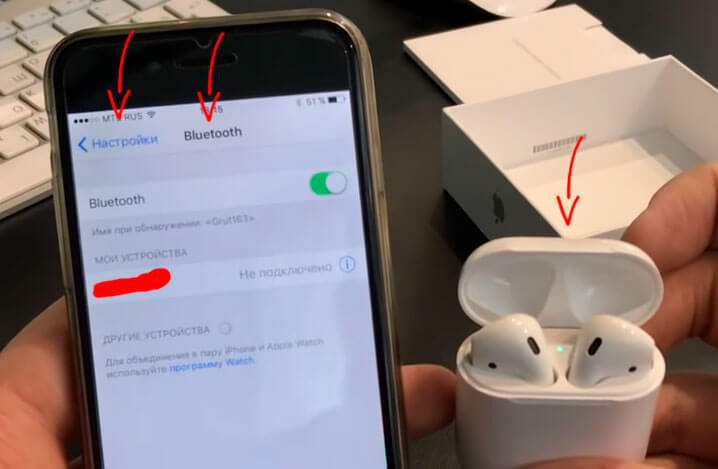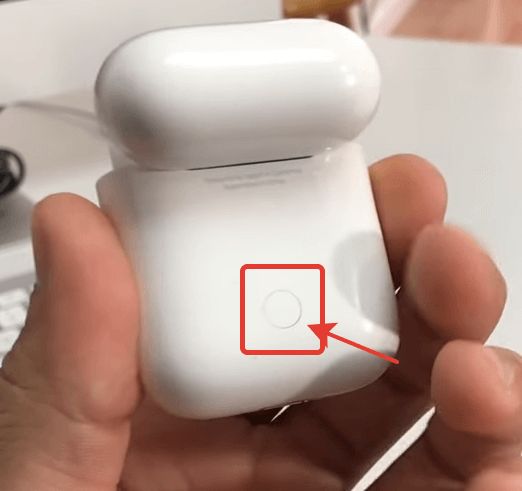- Как перезагрузить наушники Airpods
- Airpods не подключаются к телефону или macbook
- Как перезагрузить AirPods разных версий
- Как сбросить airpods до заводских настроек
- Не получается сбросить настройки
- Не работают наушники airpods что делать?
- Не заряжается чехол AirPods
- Сбросить AirPods до заводских настроек
- AirPods не подключаются к телефону или macbook
- Проблема с кабелем Lightning
- Как перезагрузить AirPods? — Инструкция
- Рассмотрим простую инструкцию, как перезагрузить AirPods
- Андроид не видит AirPods — лучшие решения 2021
- Подходят ли АирПодс к Андроиду и как правильно подключить беспроводные наушники к телефону
- Совместимы ли AirPods с Android на Самсунг и других телефонах
- Алгоритм подключения
- Как управлять
- Лучшие приложения для AirPods
- Проблемы в работе – почему AirPods не хотят корректно подключаться к телефону
- Наушники играют тихо
- Другие сбои
Как перезагрузить наушники Airpods
Глюки могут случаться в работе любого гаджета, даже Airpods pro не исключение. Чаще всего причиной глюков является сбой Bluetooth — соединения, сброс которого решает проблему, но не всегда. Как перезагрузить Airpods, расскажем далее.
Airpods не подключаются к телефону или macbook
Важно. При проблеме с подключением вкладышей к iPhone, iPad или Macbook, сброс Airpods рекомендуется производить только тогда, когда другие шаги по устранению неприятности не дали результатов.
Для начала попробуйте устранить очевидные причины глюка с синхронизацией устройств.
| Причины | Устранение |
| Разряжены аккумуляторы ушек/зарядного кейса | Убедитесь в достаточном уровне заряда ваших наушников Airpods |
| Проверьте включён ли адаптер блютуз, на источнике звука | На iPhone, iPad или Mac откройте соответствующий пункт управления и активируйте Bluetooth |
| Программный сбой на устройстве, к которому пытаетесь подключить ушки | Выполните перезагрузку гаджета |
Если посредством простых шагов не удалось настроить синхронизацию аппарата с «ушками», переходите к радикальным мерам.
Как перезагрузить AirPods разных версий
Для перезагрузки AirPods первого и второго поколений а также AirPods Pro – необходимо поместить наушники в зарядный кейс, закрыть крышку и подождать более 10 секунд.
Для перезагрузки AirPods Max нужно одновременно зажать кнопку шумодава и колесико Digital Crown, как только индикатор рядом с портом зарядки загорится оранжевым, сразу же отпустить обе кнопки (время удержания примерно 12 секунд).
На заметку. Постарайтесь не упустить момент когда индикатор загорится оранжевым цветом, так как в случае передержки вы рискуете выполнить сброс наушников до заводских настроек.
Как сбросить airpods до заводских настроек
Чтобы сбросить Airpods до заводских настроек, придерживайтесь следующей инструкции:
- Проверьте, чтобы сами «ушки», беспроводной зарядный кейс или стандартный lightning-футляр имели хотя бы небольшой уровень заряда.
- Если ранее Аирподсы были подключены к Айфону или другому устройству, выполните сброс соединения. Меню «Настройки» → Bluetooth → Наименование сопряжённого устройства→ режим «Забыть это устройство».
- Произведите полный сброс (перезагрузку) беспроводной гарнитуры.
Возврат наушников к заводским настройкам (Hard Reset) выполняется в следующей последовательности:
- Поместите вкладыши в зарядный футляр и закройте крышку.
- По истечении 30 секунд откройте крышку кейса.
- Не вынимая «ушек» нажмите с удержанием 15–20 секунд на кнопку с тыльной стороны корпуса футляра.
- Отпустите кнопку, когда светодиод внутри кейса начнёт мигать оранжевым цветом.
- Когда засветившийся белым цветом индикатор сообщит о завершившемся процессе перезагрузки гарнитуры, гаджет снова готов к использованию. Можно приступать к синхронизации с iPhone или другим устройством.
Если что-то пошло не так, продолжайте искать причину проблемы и способ её решения.
Не получается сбросить настройки
Случаются при сбросе настроек Airpods нестандартные ситуации:
- светодиод не начинает мигать оранжевым;
- не получается обнулить зависшие синхронизации по причине утери смартфона;
- не работает один из вкладышей после сброса «ушек» к заводским настройкам;
- не заряжается кейс;
- другие проблемы.
У наушников Airpods 2 и других версий гарнитуры от Apple не так много вариантов «ремонта» своими руками. Большинство рекомендаций сводятся к следующим манипуляциям:
- зарядите на полную футляр и вкладыши;
- скиньте настройки гаджета ещё раз;
- попробуйте провести сопряжение с другим устройством;
- обратитесь в сервис.
Источник
Не работают наушники airpods что делать?
✅ Прошел уже почти год с выхода AirPods2 и цена в магазине упала уже с 15 тыс на 8-10 тыс рублей, но я все никак не могу переступить черту, что бы купить себе беспроводные наушники и поюзать их в боевом режиме, но сегодня мне выпала честь подержать их в руках, 🔥 а главное решить проблему с которой к нам в отдел пришел один из сотрудников. У ее AirPods первой версии и проблема вся в том, что чехол AirPods перестал заряжаться и пользователь не знал что делать.
✅ Любая техника имеет свойство ломаться и выходить из строя и сегодня я напишу инструкцию на тему:
- 🔥 что делать если не подзаряжаются наушники AirPods?
- не горит индикатор в AirPods при открытии чехла?
- почему не работают airpods?
- ✅ не работает левый наушники аирподс
- не работает правый наушники airpods
- почему не работают аирподс что делать?
- airpods не подключается один наушник?
🔥 И так можно перечислять бесконечно все проблемы с которыми сталкиваются владельцы беспроводных наушников от apple, но не стоит отчаиваться все эти проблемы можно решить одним из трех действия которые оживят ваши наушники от яблока)
Не заряжается чехол AirPods
✅ В моей сегодняшней ситуации когда при открытии чехла AirPods не горел индикатор зарядки, говоря о том, что зарядка не происходила несмотря на то, что наушники заряжались почти час!
я решил эту проблему так:
- Вытаскиваете наушники из бокса
- Ставите на зарядку чехол
- Через 10 минут возвращаете наушники в бокс
- Теперь при открытии зарядного чехла у вас снова горит оранжевый индикатор и идет зарядки уже с наушниками
- Если ничего не вышло идем дальше по инструкции
Сбросить AirPods до заводских настроек
✅ Если у вас проблемы не с зарядкой, а с работоспособностью самих наушников при которых они не подключаются вовсе к телефону или отвалился один из наушников (левый или правый) то самое первое, что нужно сделать это 🔥 перезагрузить AirPods до заводских настроек, почему это происходит скажите вы, да все просто это же электронное устройство + ПО которое может иногда заглючить и наша задача просто перезагрузить его
- Вставьте наушники в чехол
- На задней стороне зарядного бокса Аирподс находится круглая кнопка (кнопка настройки)
рис.2 как сбросить airpods до заводских настроек
- Открываем крышку чехла
- Зажимаем и держим кнопку reset до тех пор пока — индикатор не загорится непрерывным белым цветом
- Отпускаем кнопку
- Данная процедура полностью перезагрузит и сбросить ваши наушники к заводским настройкам.
- Настраиваем заново наушники со своим телефоном.
AirPods не подключаются к телефону или macbook
⚡️ Не знаю как это может влиять на работу, но самое первое, что говорит тех поддержка Apple при обращении к ним по телефону горячей линии 8 800 555 6734 обновите ваш телефон до последней версии iOS
У меня в моем случае была история когда apple не хотели соединяться с iwatch и вся причина была только в том, что нужно было сначала обновить телефон и потом через телефон сделать обновление часов — может и вам это поможет!
Проблема с кабелем Lightning
⚡️ Последняя самая распространенная проблема с наушниками это выход из строя кабеля Lightning и тут причина может быть как в самом кабеле (перетерся, загнулся или порвался) либо вопрос в компьютере к которому он подключается по USB и тут только два варианта: 💥
- Попробовать другой кабель
- Переткнуть кабель в другой порт USB
Если у вас есть другие варианты и способы, то пишите их в комментарии я их опубликую.!
Но я думаю эта инструкция покроет почти 100% вопросов связанными с вашими наушниками от аэрпода, но если у вас остались без ответа такие вопросы:
- 💥 как airpods 2 сброс до заводских настроек?
- почему airpods не подключаются к iphone?
- ⚡️ airpods не подключаются к macbook что делать?
- почему airpods не заряжаются до 100?
- airpods не заряжаются в кейсе ?
пишите мне свои вопросы в комментариях или на личную почту я постараюсь вам помочь с вашими вопросами!
Источник
Как перезагрузить AirPods? — Инструкция
Так бывает, что аирподсы периодически начинают глючить: пропадает звук то в одном наушнике, то в другом, то в обоих сразу, единственное решение – разобраться как перезагрузить AirPods. Но при этом звуки оповещения в них прекрасно работают. В первую очередь наличие звука говорит о том, что с наушниками все в порядке, и, скорее всего, проблема в Bluetooth-соединении. Стало быть, для решения проблемы может быть достаточно просто перезагрузить их.
Рассмотрим простую инструкцию, как перезагрузить AirPods
Забудьте про наушники, откройте настройки Bluetooth на айфоне или другом девайсе от Apple.
Убедитесь, что оба аирпода (наушника) находятся в чехле, и оставьте крышку открытой, чтобы вы могли видеть индикатор.
Фото 1 — Заходим в настройки Bluetooth и открываем крышку AirPods
Найдите на задней панели кейса кнопку и удерживайте её, пока индикатор не начнет мигать желтым. (Удерживать кнопку требуется более 3 секунд, в некоторых случаях до 15сек)
Фото 2 — Кнопка перезагрузки науников AirPods
Как только индикатор мигнет 3 раза, отпустите кнопку и закройте крышку. Более подробный алгоритм представлен на анимированном изображении ниже.
Анимация-Фото 3 – Алгоритм перезагрузки AirPods
- Развернуть на экране настроек смартфона Bluetooth, привести его в рабочее состояние.
- Открыть футляр наушников, предназначенный для их зарядки. Активировать индикатор, который должен загореться зеленым цветом.
- Затем нужно нажать и удерживать кнопку круглой формы на задней стенке коробочки до тех пор, пока индикатор не начнет мигать белым цветом.
- В списке доступных устройств для Bluetooth выбрать позицию AirPods.
- Вначале требуется скачать и установить телефонное приложение типа Air Battery.
- Нажать на стенке зарядной коробки круглую кнопку для перехода в режим поиска. О начале такого процесса будет свидетельствовать включенный индикатор.
- На экране планшета или телефона в «Настройках» найти пункт Bluetooth.
- Здесь выбрать пункт AirPods. После нажатия на него беспроводные наушники подключатся практически мгновенно, как и другие подобные устройства.
- однократным нажатием можно приостановить музыку, а затем снова запустить ее;
- двукратное должно включать следующий трек;
- если нажать на него три раза, то включится предыдущая песня.
- Podroid.Обеспечивает смену аудиофайлов, включает паузу, воспроизведение, увеличение громкости.
- AirDroid. Позволяет контролировать уровень заряда кейса наушников.
- Droidpods.
- Air Battery. Дает возможность приостанавливать воспроизведение видео на платформах Netflix, Youtube, а также с его помощью можно контролировать уровень заряда аккумулятора кейса.
- AirBudsPopup. С этим приложением можно контролировать уровень громкости, при удалении из уха одного из наушников воспроизведение приостанавливается. Кроме того, можно видеть состояние аккумулятора.
- Assistant Trigger. Работает с оптическими датчиками, которые приостанавливают воспроизведение при изъятии наушника из уха.
Демонстрирует остаточные запасы аккумуляторной батареи.
Проблемы в работе – почему AirPods не хотят корректно подключаться к телефону
Причины сбоев при работе наушников можно отыскать с помощью журнала ошибок сервера. Здесь можно отыскать конкретную проблему.
Наушники играют тихо
На портале поддержки конкретной учетной записи доступна аналитика всевозможных ошибок. Изучать, прорабатывать их можно по коду HTTP, URL-адреса, IP-адреса.
Кроме того, для диагностики и решения проблемы можно использовать центры обработки данных Cloudflare.
Чтобы просмотреть причины тихого воспроизведения, нужно выполнить следующие действия:
- Перейти на портал Cloudflare с помощью инструкций по подаче заявок в службу поддержки пользователей.
- Выбрать раздел «Анализ ошибок».
- Нажать пункт «Посетить анализ ошибок».
- Затем здесь нужно ввести данные со своего домена для обработки информации.
- На экране появится график ошибок с привязкой по времени.
- Под графиком в специальной таблице нужно выбрать позицию «код состояния». Щелкнув здесь, можно получить все сведения об ошибках. Также сервис предоставляет способы решения возникшей проблемы.
Следует помнить, что тихий звук можно исправить не на всех мобильных устройствах.
А бывает и такое, что наушники подключаются, но слишком тихо играют. В этом случае можно попробовать решить проблему, перейдя на портал Cloudflare, где есть специальный раздел “Анализ ошибок”
Другие сбои
Перед тем, как подключить АирПодс к Андроиду, пользователь должен иметь в виду, что функциональность беспроводных наушников будет заметно ограничена по сравнению с устройствами APPLE. При появлении каких-либо неполадок можно вместо Air Battery выбрать какое-то другое приложение, которое будет более подходящим для конкретной модели смартфона.
Для предотвращения возникших проблем лучше приобретать оригинальные наушники от “родного” производителя.
При подключении AirPods Pro к Android-устройствам звук воспроизводиться чисто. Управлять наушниками можно с помощью специальной клавиши и датчика нажатия. Здесь активируются функции шумоподавления и прозрачности.
С помощью отдельных приложений можно активировать контроль текущего состояния аккумулятора, функцию постановки на паузу при изъятии одного из наушников.
Таким образом, перед приобретением данных наушников владельцам Android-смартфонов нужно проверить, подходят ли они, произойдет ли их синхронизация без проблем.
Источник
Положите чехол с АирПодами рядом с вашим iPhone и вновь удерживайте кнопку на кейсе. На яблочном смартфоне появится предупреждение о соединении с новым устройством. Смело нажимайте «подключиться», и наслаждайтесь правильно работающими AirPods с вашим айфоном.
Источник
Андроид не видит AirPods — лучшие решения 2021
На сегодняшний день беспроводные наушники от компании APPLE под названием AirPods приобретают все большую популярность. Этому способствует универсальность устройств.
С их помощью можно не только прослушивать музыку, но и разговаривать по телефону. Наушники вполне нормально работают с мобильными устройствами с другим программным обеспечением. Важно только разобраться, как подключить АирПодс к Андроиду.
Подходят ли АирПодс к Андроиду и как правильно подключить беспроводные наушники к телефону
К Android-аппаратам подключиться достаточно просто. Для этого требуется открыть коробочку AirPods Pro, зажать специальную клавишу, которая расположена на задней стенке. Ее нужно держать зажатой до тех пор, пока белый индикатор спереди не начнет пульсировать. С этого момента с помощью меню Bluetooth можно спокойно подключить мобильное устройство.
Совместимы ли AirPods с Android на Самсунг и других телефонах
Компания APPLE стремится сделать свою продукцию максимально доступной и удобной для пользователей. Создатели беспроводных наушников AirPods постарались облегчить их использование на разных устройствах.
Поэтому проблемы, как подключить АирПодс к Андроиду, практически не существует. Данные устройства работают с мобильными телефонами разных производителей. В большинстве случаев запустить работу можно за считанные минуты.
Бытует мнение, будто гарнитура Apple может работать только с одноименной техникой. На самом же деле, это заблуждение и при правильном подключении можно лично убедиться в 100-процентной совместимости этих устройств
Алгоритм подключения
Беспроводные наушники можно без проблем подключить к Android-планшету, мобильному телефону различных производителей. Здесь нужно использовать опцию Bluetooth.
Чтобы решить вопрос, как подключить АирПодс к Андроид, нужно придерживаться следующего алгоритма:
После выполнения описанных выше процедур дальнейшая синхронизация двух устройств будет происходить автоматически сразу же после открытия зарядной коробочки беспроводных наушников.
Помимо упомянутой технологии, существует еще один способ, как подключить АирПодс к Андроид.
Это можно сделать без использования дополнительных программ. С другой стороны, для контроля уровня зарядки, переключения аудиофайлов нужно установить на смартфон специальную программу.
Делать это следует по следующей схеме:
Как управлять
На каждом наушнике AirPods Pro размещается специальный желоб, с помощью которого можно управлять воспроизведением.
Например:
Такие опции работают практически на всех мобильных устройствах с программой Андроид.
Иногда проблема отсутствия подключения гарнитуры Apple к устройству Android носит исключительно технический характер. И это первое, что нужно исключить, опробовав несколько универсальных способов решения проблемы
Лучшие приложения для AirPods
Для расширения функциональных возможностей беспроводных наушников можно использовать приложениями для смартфонов.
Среди них наиболее полезными являются следующие опции:
За это приложение придется заплатить 139 рублей.
Показывает информацию об остаточном уровне заряда, дает возможность настройки дополнительных функций.


 рис.2 как сбросить airpods до заводских настроек
рис.2 как сбросить airpods до заводских настроек